Ứng dụng Files trên iPhone là ứng dụng quản lý tập tin hiệu quả với đầy đủ những tính năng cơ bản để quản lý toàn bộ file trên thiết bị. Với ứng dụng Files, chúng ta có thể tạo thư mục mới để lưu file, quản lý file theo từng mục nội dung khác nhau. Bài viết dưới đây sẽ hướng dẫn bạn tạo thư mục mục mới trong Files trên iPhone.
Hướng dẫn tạo thư mục trong Files iPhone
Bước 1:
Tại giao diện trên iPhone bạn nhấn vào ứng dụng Files. Sau đó tại giao diện ứng dụng bạn cần nhấn vào mục Duyệt bên dưới.
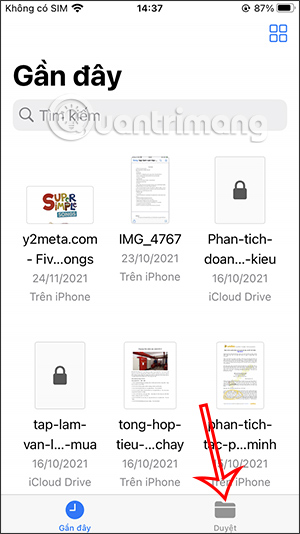
Bước 2:
Chuyển sang giao diện Duyệt, chúng ta sẽ nhấn vào biểu tượng 3 chấm ở góc phải trên cùng. Lúc này hiển thị danh sách các tùy chọn như hình dưới đây, người dùng nhấn vào Thư mục mới.
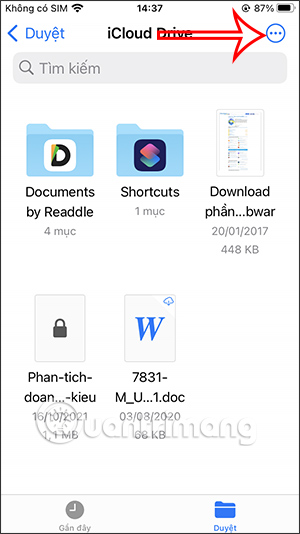
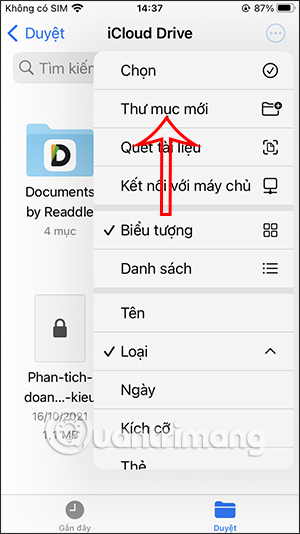
Bước 3:
Tiếp đến chúng ta sẽ nhập tên mới cho thư mục này rồi nhấn Xong ở bên dưới để lưu lại thư mục mới này.
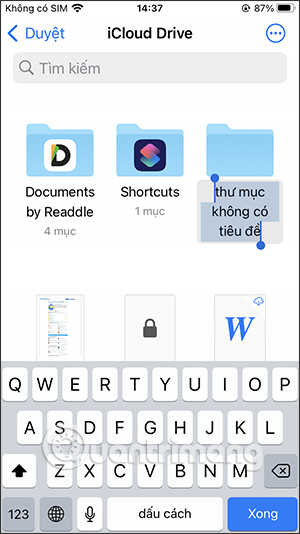
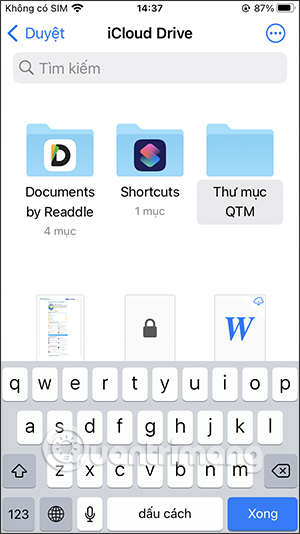
Thư mục mới tạo khi nhấn và giữ sẽ hiển thị các tùy chọn như hình dưới đây.
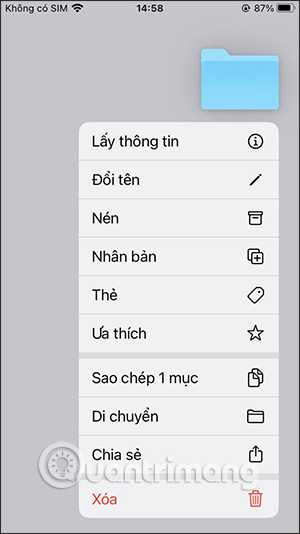
Bước 4:
Để chuyển bất kỳ tập tin nào sang thư mục bạn mới tạo, chúng ta nhấn vào giữ vào tập tin đó. Hiển thị danh sách các tùy chọn cho tập tin, chúng ta nhấn vào Di chuyển.
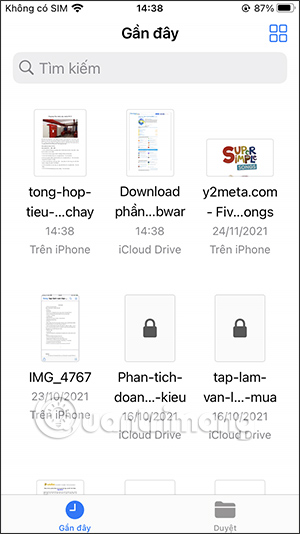
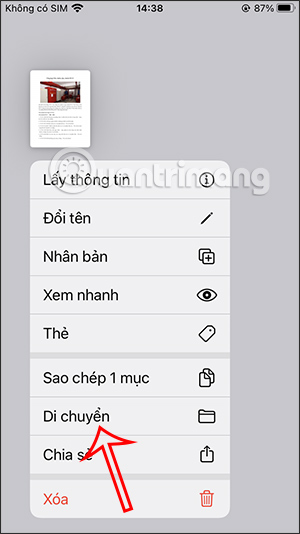
Bước 5:
Lúc này bạn sẽ thấy 2 lựa chọn thư mục trên iCloud và trên iPhone. Nhấn vào nơi chứa thư mục mới tạo rồi nhấn vào thư mục đó để di chuyển tập tin. Cuối cùng nhấn Sao chép để tiến hành chuyển tập tin đã chọn là xong.
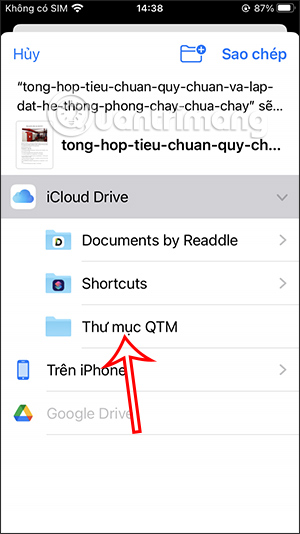
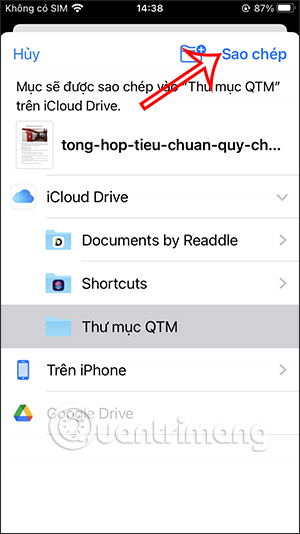
Kết quả tập tin sẽ hiển thị trong thư mục như hình.
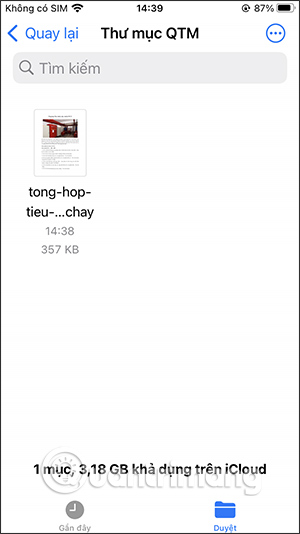
Chúng ta có thể tạo nhiều thư mục quản lý tập tin khác nhau trong ứng dụng Files, tùy theo nhu cầu muốn lưu các tập tin như thế nào để dễ quản lý.
 Công nghệ
Công nghệ  AI
AI  Windows
Windows  iPhone
iPhone  Android
Android  Học IT
Học IT  Download
Download  Tiện ích
Tiện ích  Khoa học
Khoa học  Game
Game  Làng CN
Làng CN  Ứng dụng
Ứng dụng 
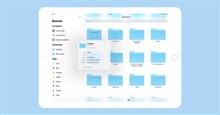


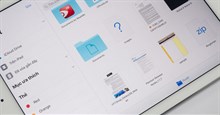

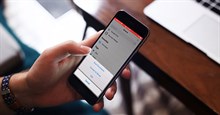












 Linux
Linux  Đồng hồ thông minh
Đồng hồ thông minh  macOS
macOS  Chụp ảnh - Quay phim
Chụp ảnh - Quay phim  Thủ thuật SEO
Thủ thuật SEO  Phần cứng
Phần cứng  Kiến thức cơ bản
Kiến thức cơ bản  Lập trình
Lập trình  Dịch vụ công trực tuyến
Dịch vụ công trực tuyến  Dịch vụ nhà mạng
Dịch vụ nhà mạng  Quiz công nghệ
Quiz công nghệ  Microsoft Word 2016
Microsoft Word 2016  Microsoft Word 2013
Microsoft Word 2013  Microsoft Word 2007
Microsoft Word 2007  Microsoft Excel 2019
Microsoft Excel 2019  Microsoft Excel 2016
Microsoft Excel 2016  Microsoft PowerPoint 2019
Microsoft PowerPoint 2019  Google Sheets
Google Sheets  Học Photoshop
Học Photoshop  Lập trình Scratch
Lập trình Scratch  Bootstrap
Bootstrap  Năng suất
Năng suất  Game - Trò chơi
Game - Trò chơi  Hệ thống
Hệ thống  Thiết kế & Đồ họa
Thiết kế & Đồ họa  Internet
Internet  Bảo mật, Antivirus
Bảo mật, Antivirus  Doanh nghiệp
Doanh nghiệp  Ảnh & Video
Ảnh & Video  Giải trí & Âm nhạc
Giải trí & Âm nhạc  Mạng xã hội
Mạng xã hội  Lập trình
Lập trình  Giáo dục - Học tập
Giáo dục - Học tập  Lối sống
Lối sống  Tài chính & Mua sắm
Tài chính & Mua sắm  AI Trí tuệ nhân tạo
AI Trí tuệ nhân tạo  ChatGPT
ChatGPT  Gemini
Gemini  Điện máy
Điện máy  Tivi
Tivi  Tủ lạnh
Tủ lạnh  Điều hòa
Điều hòa  Máy giặt
Máy giặt  Cuộc sống
Cuộc sống  TOP
TOP  Kỹ năng
Kỹ năng  Món ngon mỗi ngày
Món ngon mỗi ngày  Nuôi dạy con
Nuôi dạy con  Mẹo vặt
Mẹo vặt  Phim ảnh, Truyện
Phim ảnh, Truyện  Làm đẹp
Làm đẹp  DIY - Handmade
DIY - Handmade  Du lịch
Du lịch  Quà tặng
Quà tặng  Giải trí
Giải trí  Là gì?
Là gì?  Nhà đẹp
Nhà đẹp  Giáng sinh - Noel
Giáng sinh - Noel  Hướng dẫn
Hướng dẫn  Ô tô, Xe máy
Ô tô, Xe máy  Tấn công mạng
Tấn công mạng  Chuyện công nghệ
Chuyện công nghệ  Công nghệ mới
Công nghệ mới  Trí tuệ Thiên tài
Trí tuệ Thiên tài